火狐浏览器怎么更改下载文件保存路径
时间:2023-07-25 18:02:24 作者:无名 浏览量:57
在使用火狐浏览器时选择的文件或者图片视频通常会保存到浏览器默认位置,有时候很难找到文件位置,因此想要更改下载文件保存路径到自己设置的文件夹中。只需要在设置页面的常规选项中找到下载,就可以进行更改了。
火狐浏览器更改下载文件保存路径详情
1. 打开 Firefox,点击页面右上角的“三条纹”图标。
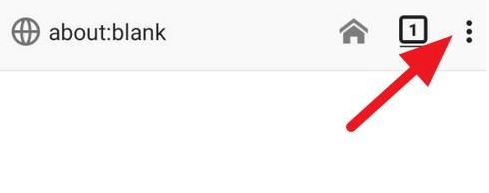
2、在出现的菜单栏中点击“设置”。
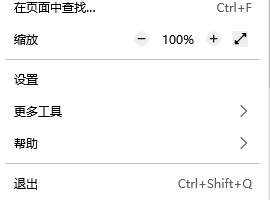
3、选择“常规”选项,在下载一个部分下点击“浏览”。

4. 单击“选择文件夹”,选择预先设置的文件夹。

这样可以下载文件进行保存路径问题就会更改为指定文件夹。
以上就是火狐浏览器更改下载文件保存路径详情的全部内容,望能这篇火狐浏览器更改下载文件保存路径详情可以帮助您解决问题
Mozilla Firefox 67.0.3 官方版
- 软件性质:国外软件
- 授权方式:免费版
- 软件语言:简体中文
- 软件大小:44315 KB
- 下载次数:9499 次
- 更新时间:2023/7/25 1:34:47
- 运行平台:WinAll...
- 软件描述:Firefox网页浏览器全称是Mozilla Firefox、中文名称为火孤,是... [立即下载]
相关资讯
相关软件
电脑软件教程排行
- 破解qq功能和安装教程
- 怎么将网易云音乐缓存转换为MP3文件?
- 比特精灵下载BT种子BT电影教程
- 微软VC运行库合集下载安装教程
- 土豆聊天软件Potato Chat中文设置教程
- 怎么注册Potato Chat?土豆聊天注册账号教程...
- 浮云音频降噪软件对MP3降噪处理教程
- 英雄联盟官方助手登陆失败问题解决方法
- 蜜蜂剪辑添加视频特效教程
- 比特彗星下载BT种子电影教程
最新电脑软件教程
- 火狐浏览器怎么更改下载文件保存路径
- Revo Uninstaller Pro证据清除器图文使用教...
- USF explorer professional recovery下载使...
- 巴别鸟官方下载动态消息设置图文教学
- 电脑管家魔镜壁纸官方版软件特点和使用方法...
- 快优助手新手入门使用方法详解
- 火绒安全软件怎么设置开机自启动
- 米云客服系统免费版软件特色及安装步骤
- 多玩模拟器官方版软件特色及安装步骤
- 巴别鸟同步端软件功能及安装步骤
软件教程分类
更多常用电脑软件
更多同类软件专题












